آموزش اضافه کردن ماسک به عکس در تلگرام (Telegram Mask)
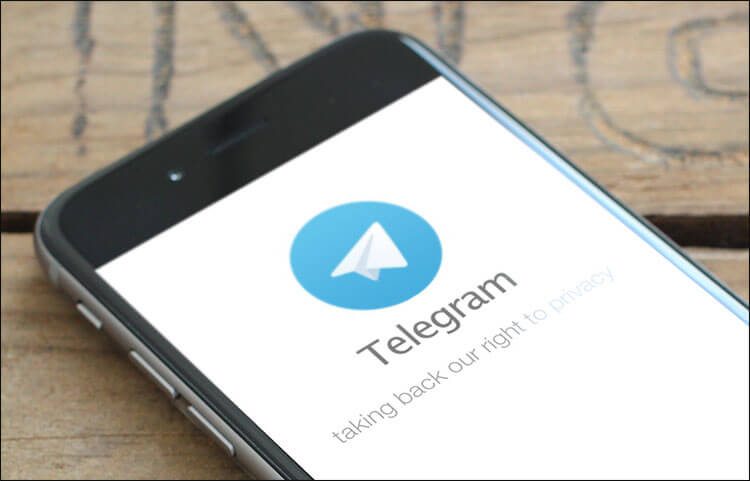
کاربران تلگرام پیش از ارسال هر عکس از طریق این مسنجر محبوب میتوانند بر روی آن ماسک های جالب و فان (Fun) قرار دهند. انجام این عمل به سادگی صورت میپذیرد. در این مقاله قصد داریم تا به آموزش نحوه اضافه کردن ماسک به عکس در تلگرام (Telegram Mask) بپردازیم. با موبایل کمک همراه باشید.
بیشتر بخوانید: تعمیر موبایل
مقدمهای در رابطه با گذاشتن ماسک روی عکس ها در تلگرام (Telegram Mask)
تلگرام قابلیت جالبی دارد که با استفاده از آن میتوانید پیش از ارسال هر عکس برای کاربران دیگر بر روی آن ماسک های سرگرم کننده و جالبی قرار دهید. برای مقال میتوانید برای خودتان گوش های خرگوشی بگذارید یا یک کلاه بامزه روی سرتان قرار دهید. ماسک هایی که تلگرام ارائه میکند بسیار متنوع و متعدد هستند.
بنابراین در این مقاله قصد داریم تا به آموزش نحوه گذاشتن ماسک روی عکس های تلگرام بپردازیم. چنانچه در رابطه با هر یک از بخشها و مراحل شرح داده شده نیاز به توضیحات بیشتری داشتید، میتوانید از طریق شمارههای موجود با کارشناسان موبایل کمک تماس حاصل کرده و از آنها راهنمایی دقیقتری بخواهید. با موبایل کمک همراه باشید.
بیشتر بخوانید: تعمیرات آیفون
نحوه اضافه کردن ماسک به عکس در تلگرام (Telegram Mask)
به منظور اضافه کردن ماسک بر روی عکس های تلگرامی که قصد ارسال آنها را دارید، کافیست که به شرح زیر عمل کنید:
- برنامه تلگرام را باز کنید.
- به پنجره چت مورد نظرتان که قصد دارید عکسی در آن ارسال شود مراجعه کنید.
- آیکون با نماد “گیره” را از بخش سمت راست فیلد تایپ لمس کنید.
- گزینه Gallery را انتخاب کنید. همچنین میتوانید از بین عکس های نمایان شده هم عکس مورد نظرتان را انتخاب کنید. فقط باید دقت کنید که دایره موجود در گوشه سمت راست و بالای عکس انتخاب نشود.
- عکسی که تمایل به اضافه کردن ماسک به آن و ارسالش دارید را انتخاب کنید.
- آیکون با نماد “قلم نقاشی” را از بخش زیرین صفحه انتخاب کنید.
- آیکون “صورتک” یا “اموجی” را از منوی زیرین انتخاب کنید.
- ماسک مد نظرتان را از لیست انتخاب نمایید تا به عکس اضافه شود.
- با قرار دادن انگشت خود بر روی ماسک و کشیدن آن به طرفین قادر به تغییر مکان آن خواهید بود. با لمس دایره کوچک و آبی رنگ موجود در مرز ماسک میتوانید آن را کوچک و بزرگ کنید یا بچرخانید.
- پس از اعمال تغییرات مد نظرتان و تکمیل عکس، باید گزینه DONE را از بخش سمت راست و پایین صفحه انتخاب کنید.
- گزینه SEND را از بخش سمت راست و پایین صفحه لمس نمایید تا عکس مد نظر به همراه ماسک ارسال شود.
بنابراین به این صورت میتوانید پیش از ارسال هر عکس در تلگرام بر روی آن ماسک های فان و جالبی قرار دهید.
آموزش ویدئویی اضافه کردن ماسک به عکس در تلگرام (telegram Mask)
بیشتر بخوانید: تعمیرات تخصصی گوشی سامسونگ
جمعبندی
همانطور که مشاهده کردید در این مقاله به آموزش نحوه اضافه کردن ماسک به عکس در تلگرام (Telegram Mask) پرداختیم. چنانچه در رابطه با هر یک از بخشها و مراحل شرح داده شده نیاز به توضیحات بیشتری داشتید، میتوانید از طریق شمارههای موجود با کارشناسان موبایل کمک تماس حاصل کرده و از آنها راهنمایی دقیقتری بخواهید.
بیشتر بخوانید:


















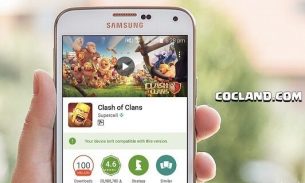

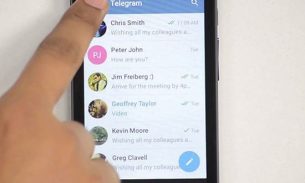
نظرات کاربران (0) ارسال نظر